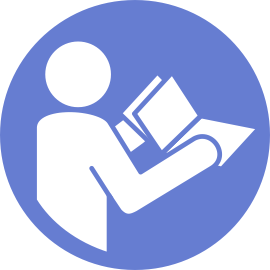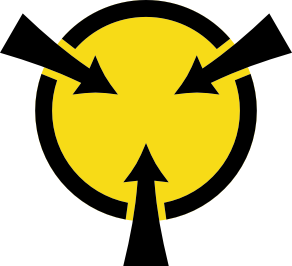ติดตั้งไดรฟ์แบบ Hot-swap
ใช้ข้อมูลนี้ในการติดตั้งไดรฟ์แบบ Hot-swap
บันทึกย่อต่อไปนี้จะอธิบายประเภทของไดรฟ์ที่เซิร์ฟเวอร์รองรับและข้อมูลอื่นๆ ที่คุณต้องคำนึงถึงเมื่อติดตั้งไดรฟ์
- ทั้งนี้ขึ้นอยู่กับรุ่นเซิร์ฟเวอร์ของคุณ เซิร์ฟเวอร์รองรับประเภทของไดรฟ์ต่อไปนี้:
NVMe SSD
SAS/SATA SSD
SAS/SATA HDD
หมายเหตุสำหรับตัวครอบไดรฟ์กลาง/ด้านหลังที่มีแบ็คเพลน NVMe จะรองรับไดรฟ์ NVMe ขนาด 7 มม. เท่านั้น (ที่ติดตั้งในถาดไดรฟ์ความสูง 15 มม.) ไม่รองรับไดรฟ์ขนาด 15 มม.สำหรับรายการอุปกรณ์ที่รองรับ โปรดดู เว็บไซต์ Lenovo ServerProven
ช่องใส่ไดรฟ์จะมีตัวเลขกำกับไว้เพื่อระบุลำดับการติดตั้ง (เริ่มจากเลข
0
) ทำตามลำดับการติดตั้งเมื่อคุณติดตั้งไดรฟ์ ดู มุมมองด้านหน้า- คุณสามารถผสมไดรฟ์ที่แตกต่างกันทั้งประเภท ขนาด และความจุในหนึ่งระบบได้ แต่ผสมในหนึ่งอาร์เรย์ RAID ไม่ได้ ขอแนะนำให้ทำตามลำดับต่อไปนี้เมื่อติดตั้งไดรฟ์:
ลำดับประเภทไดรฟ์: NVMe SSD, SAS SSD, SATA SSD, SAS HDD, SATA HDD
ลำดับขนาดไดรฟ์: 2.5 นิ้ว, 3.5 นิ้ว
ลำดับความจุไดรฟ์: ความจุต่ำสุดก่อน
ไดรฟ์ในอาร์เรย์ RAID เดียวต้องเหมือนกันทั้งประเภท ขนาด และความจุ
ประเภทและจำนวนของไดรฟ์ที่รองรับจะแตกต่างกันไปตามรุ่นเซิร์ฟเวอร์และการกำหนดค่าแบ็คเพลน สำหรับข้อมูลเพิ่มเติม โปรดดู การกำหนดค่าและข้อกำหนดของช่องใส่ไดรฟ์
- หากช่องใส่ไดรฟ์ติดตั้งปลอกไดรฟ์ไว้ ให้บีบที่แถบทั้งสองเพื่อถอดปลอกไดรฟ์ออก เก็บปลอกไดรฟ์ไว้ในที่ปลอดภัยรูปที่ 1. การถอดแผงครอบไดรฟ์ขนาด 2.5 นิ้ว
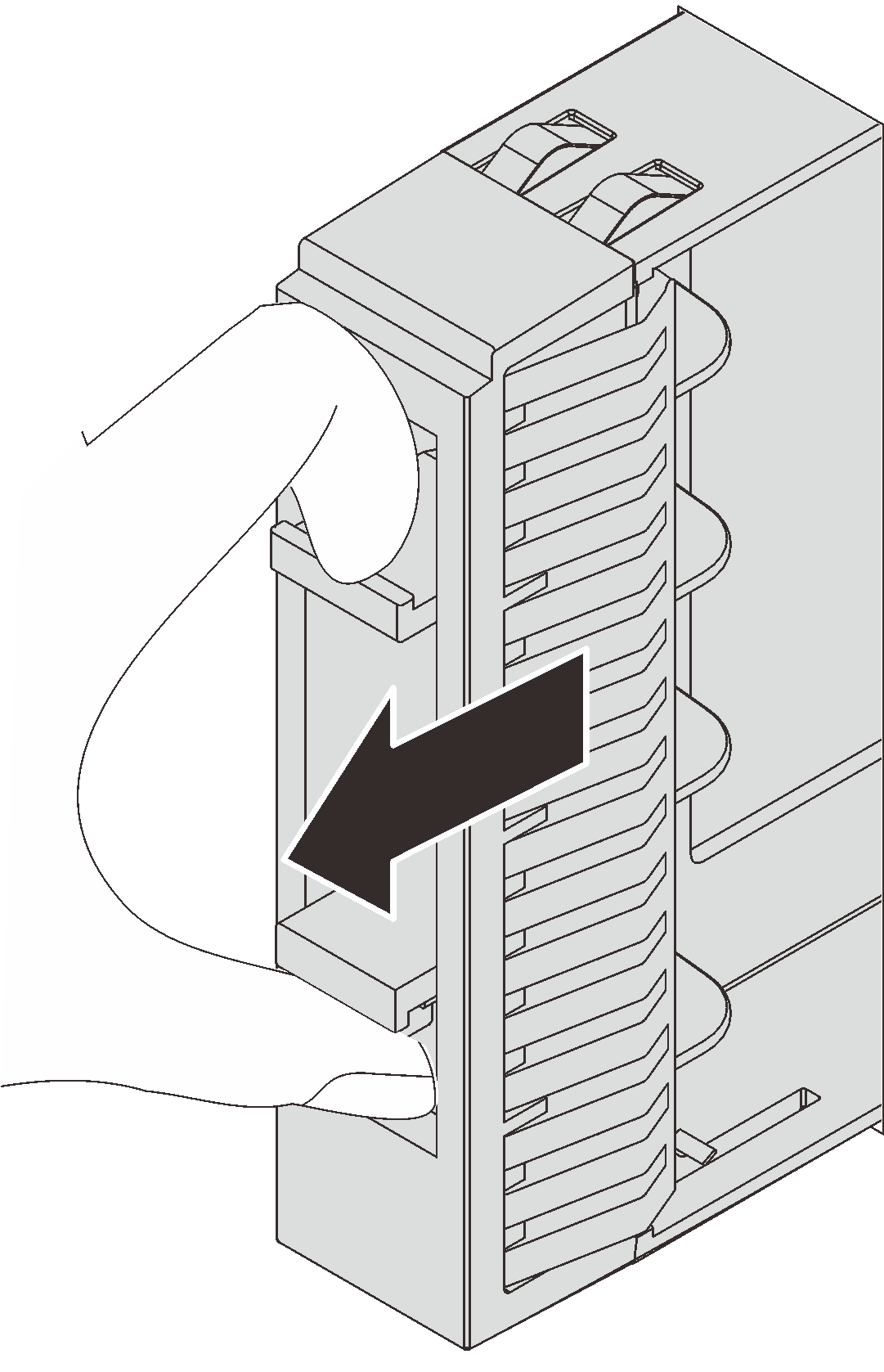 รูปที่ 2. การถอดปลอกไดรฟ์ขนาด 3.5 นิ้ว
รูปที่ 2. การถอดปลอกไดรฟ์ขนาด 3.5 นิ้ว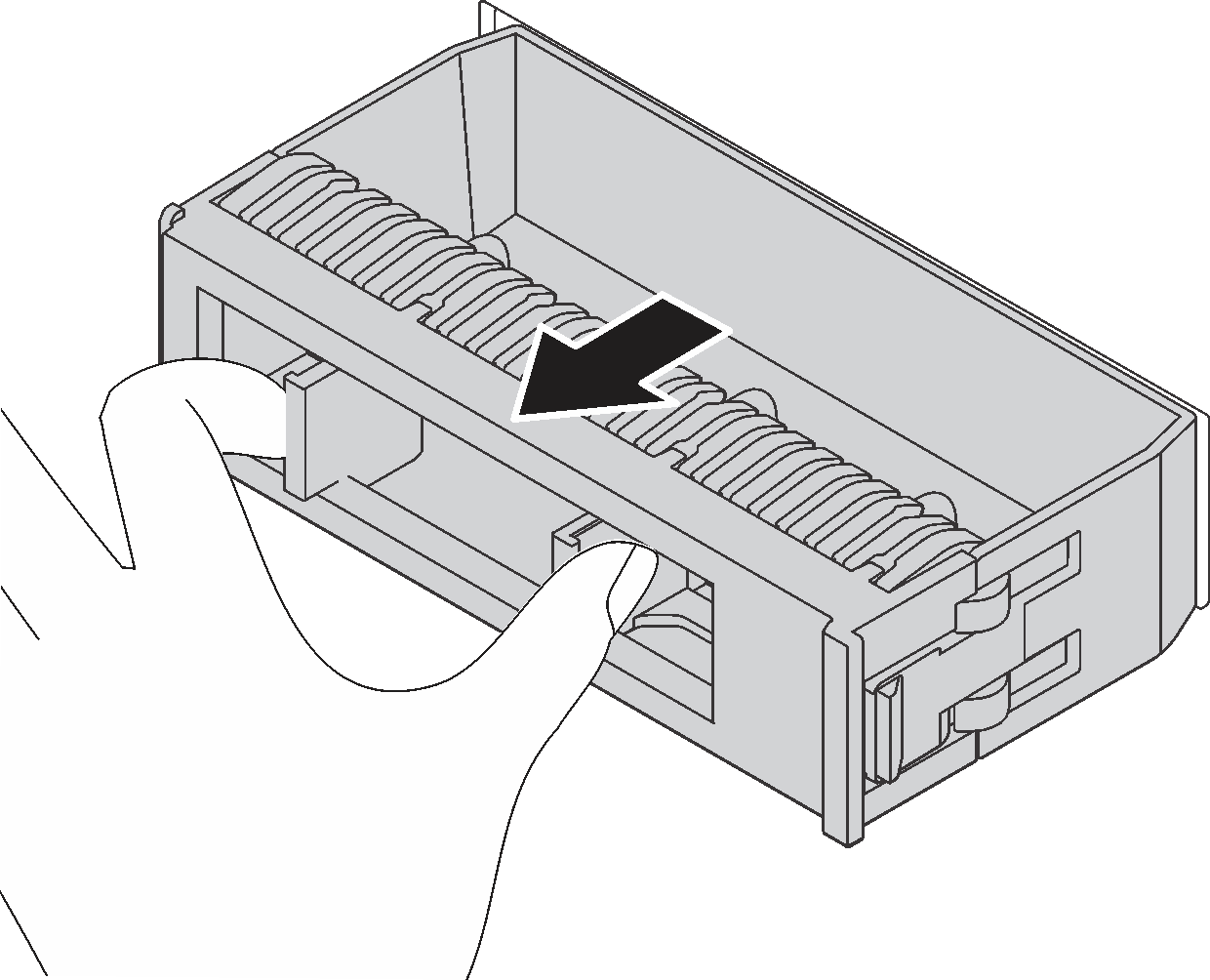
ให้นำหีบห่อป้องกันไฟฟ้าสถิตที่บรรจุไดรฟ์ใหม่ไปสัมผัสกับพื้นผิวที่ไม่มีการทาสีด้านนอกของเซิร์ฟเวอร์ จากนั้น นำไดรฟ์ตัวใหม่ออกจากบรรจุภัณฑ์แล้ววางบนพื้นผิวที่มีการป้องกันไฟฟ้าสถิต
ในการติดตั้งไดรฟ์แบบ Hot-swap ให้ดำเนินการขั้นตอนต่อไปนี้:
รับชมขั้นตอน ดูวิดีโอขั้นตอนการติดตั้งและการถอดได้ที่ YouTube
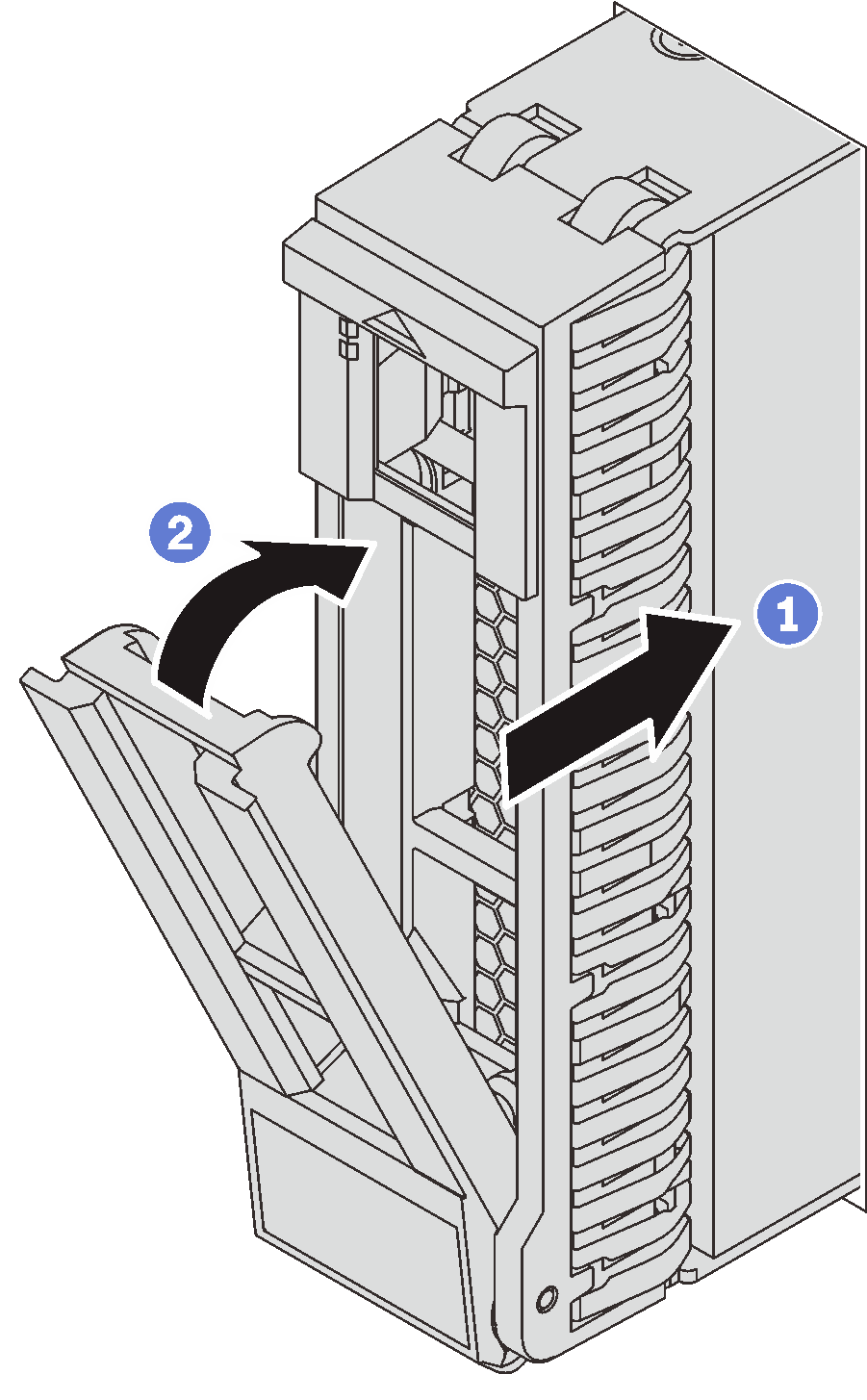
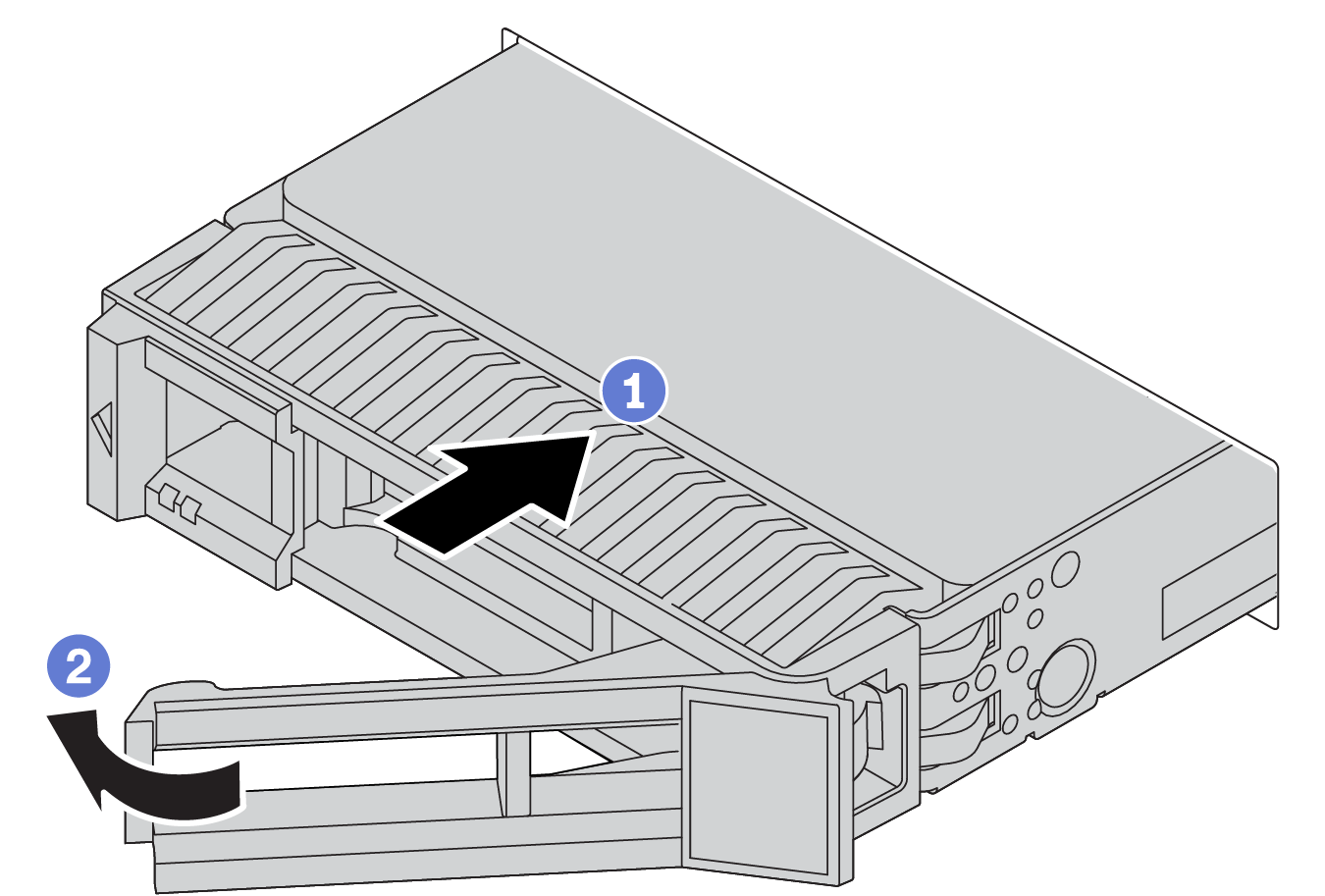
ติดตั้งฝานิรภัยกลับเข้าที่ หากมีการถอดออก โปรดดู ติดตั้งฝานิรภัย
- ใช้ Lenovo XClarity Provisioning Manager เพื่อกำหนดค่า RAID หากจำเป็น สำหรับข้อมูลเพิ่มเติม โปรดดู หน้าพอร์ทัล Lenovo XClarity Provisioning Managerสำคัญ
Lenovo XClarity Provisioning Manager (LXPM) เวอร์ชันที่รองรับแตกต่างกันไปตามผลิตภัณฑ์ ทุกเวอร์ชันของ Lenovo XClarity Provisioning Manager ถูกเรียกว่า Lenovo XClarity Provisioning Manager และ LXPM ในเอกสารนี้ เว้นแต่จะระบุเป็นอย่างอื่น หากต้องการดู LXPM เวอร์ชันที่เซิร์ฟเวอร์ของคุณรองรับ ให้ไปที่ หน้าพอร์ทัล Lenovo XClarity Provisioning Manager
วิดีโอสาธิต